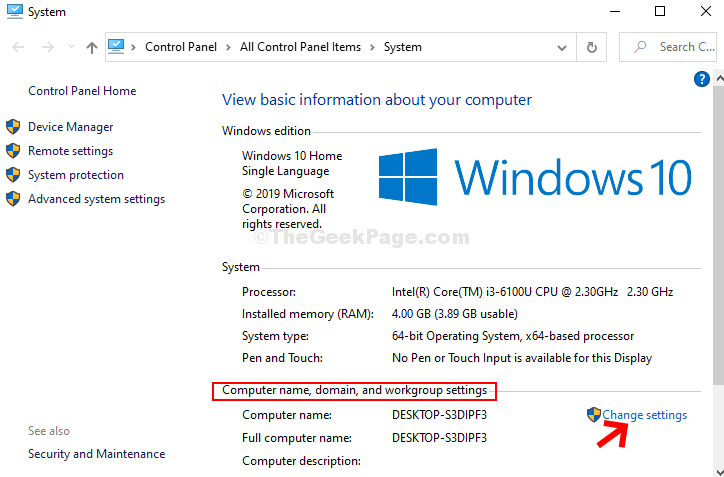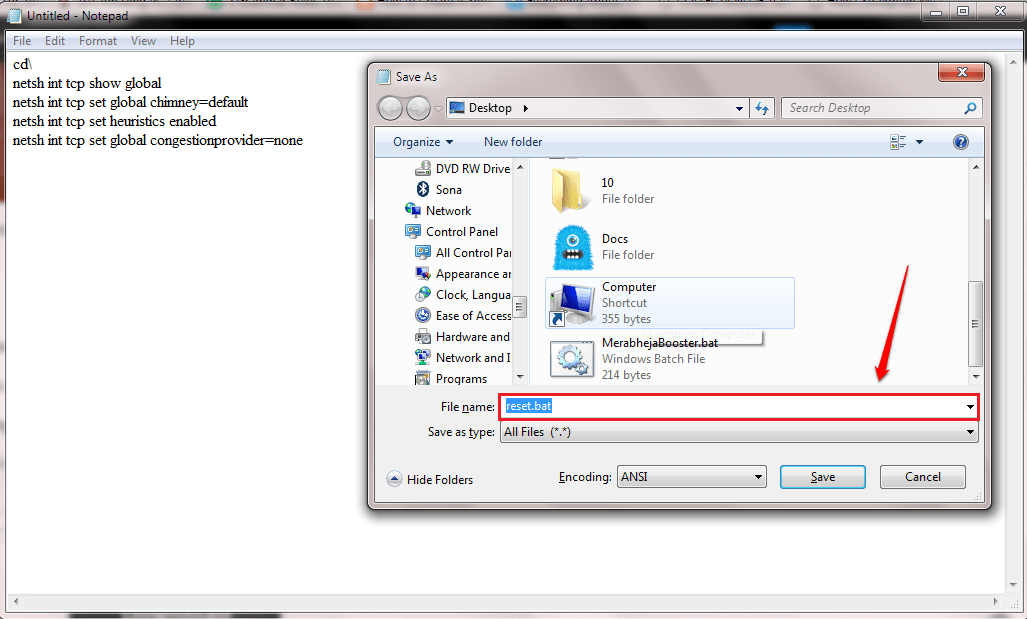Иако Мицрософт Ивица је много брзи претраживач у поређењу са Мицрософт ИЕ, али је заиста неетично да Мицрософт присиљава свој иновативни прегледач корисницима не дозвољавајући корисницима да одлуче да ли га заиста желе. Ако је Мицрософт био толико сигуран у свој производ, требало би да пусти кориснике да покушају и сами бирају. Али у сваком случају, истина је да надоградња на Виндовс 10 одмах мења ваш задати прегледач. Испод су кораци до промените подразумевани прегледач у оперативном систему Виндовс 10 у Фирефок или Цхроме или било који прегледач који желите.
Кораци за промену подразумеваног прегледача Виндовс 10 из Мицрософт Едге у Мозилла / Цхроме
Корак 1 # Пре свега отворите мени Старт и кликните на подешавања.

Можете и да притиснете тастер за Виндовс + И. да бисте директно прешли на подешавања.
корак 2# Сада кликните на икону система као што је приказано на слици испод.

корак 3# Сада, погледајте у левом окну, постоји опција која каже подразумеване апликације. Кликните на то.

4. корак# Након клика на Подразумеване апликације, на десној страни померите се надоле да бисте пронашли веб прегледач, испод којег се налази Мицрософт ивица. Кликните на икону Мицрософт едге. Појавиће се листа опционалног прегледача који су већ инсталирани на вашем рачунару. Само одаберите жељени прегледач са те листе.
Воила! Све ваше везе ће се сада отворити са подразумеваним прегледачем који сте управо изабрали, био то хром или Мозилла. БТВ, променио сам подразумевани прегледач у цхроме.
Како приморати Цортану да користи само задати прегледач
Ажурирање : То се више не догађа љубазношћу Мицрософта.
Раствор : Само преузми ивични дефлектор, еке фром гитхуб.
Сада, када тражите било шта, одаберите ивични дефлектор у искачућем менију као што је приказано.

Ако сте га променили у фирефок мозилла, прочитајте како променити подразумевани претраживач за Виндовс 10 из Бинг-а у Гоогле с тим.